メニューを操作する
操作パネルには、タッチスクリーン(A)と、いくつかのボタン(B)があります。
タッチスクリーンに表示されるホーム画面を指で操作して、メニューを選びます。

-
タッチスクリーン
-
操作パネルのボタン
タッチスクリーンの基本操作
タッチスクリーンに指先で軽く触れたり、触れた指を動かしたりすることで、いろいろな機能や設定などを選ぶことができます。
 重要
重要
-
タッチスクリーンを操作するときには、以下のことに注意してください。タッチスクリーンが誤動作したり、破損したりすることがあります。
- タッチスクリーンを指で強く押さない
- タッチスクリーンを指以外のもの(特にボールペンや鉛筆、爪など先の鋭いもの)で押さない
- タッチスクリーンに濡れた手や、汚れた手で触れない
- タッチスクリーン上には何も物を乗せない
- タッチスクリーンに保護フィルムを貼らないでください。はがす際にタッチスクリーンを傷付けるおそれがあります。
-
タップ
指先で軽く触れ、すぐに離します。
画面の項目を選ぶときなどに使います。

-
タッチ
指先で軽く触れます。
メニューやリストなどを連続で進める(戻す)ときは、その方向のマークをタッチしたままにします。

-
フリック
画面に触れた指を上下左右にはらいます。
メニューやリストをすばやく進める(戻す)ときに使います。

-
ドラッグ
指先で軽く触れたまま、上下左右に動かします。
メニューやリストを見ながら移動するときに使います。

タッチスクリーンの操作例
例:USBフラッシュメモリーのデータを印刷するときのタッチスクリーン操作

上下にドラッグして、メニュー項目をタップします。
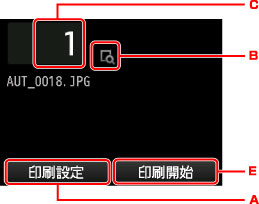
Aをタップすると、印刷設定のメニューが表示されます。

上下にドラッグして、設定したい項目をタップします。
設定のリストが表示されるので、同様に設定を選んでタップします。
Dをタップして、設定を決定します。
Cをタップすると、印刷部数を指定する画面が表示されます。
数字をタップして印刷する枚数を選び、[OK]をタップします。

Bをタップすると、プレビュー画面が表示されます。

戻るボタンをタッチすると、もとの画面に戻ります。

